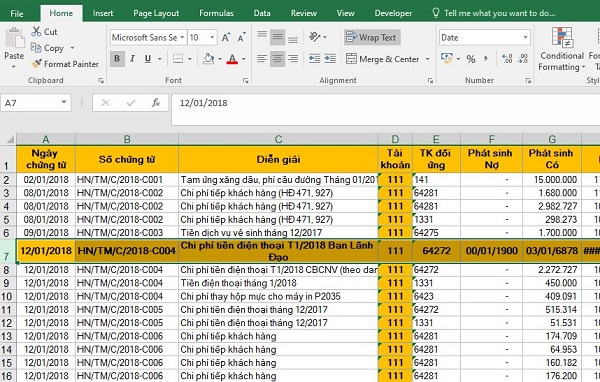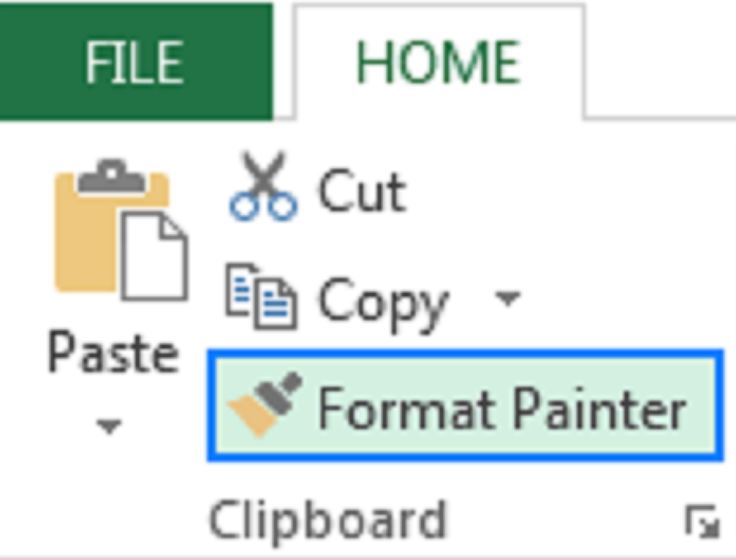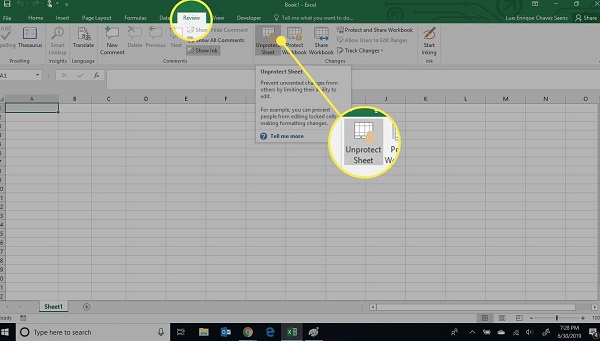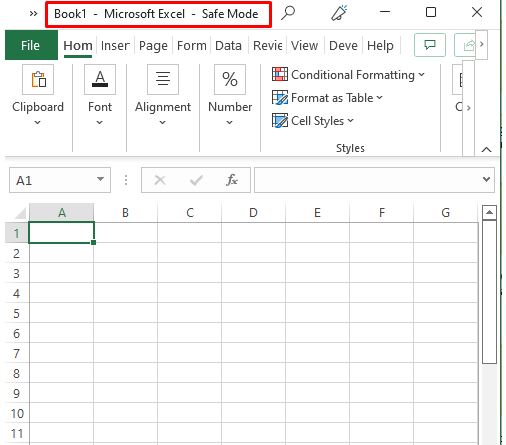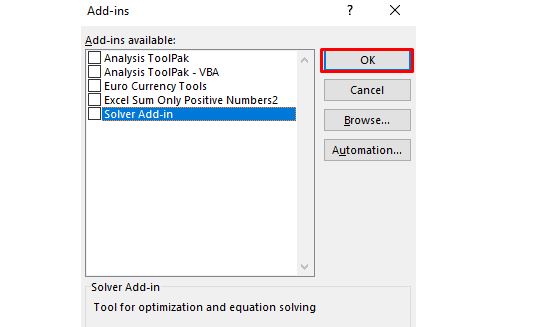Trùm Thủ Thuật bật mí cách fix lỗi không Format Painter trong Excel vừa nhanh vừa hiệu quả. Nếu đây là vấn đề của bạn thì theo dõi ngay nhé!
Format Painter trong Excel là tính năng được sử dụng thường xuyên. Vậy nên, khi gặp lỗi không Format Painter trong Excel thì chắc chắn bạn sẽ vướng phải một vài khó khăn khi làm việc với file Excel của mình. Đừng vội lo, Trùm Thủ Thuật sẽ ngay lập tức giúp bạn khắc phục vấn đề này nhanh gọn lẹ.
Hướng dẫn cách khắc phục lỗi không Format Painter trong Excel
Format Painter trong Excel là gì vậy nhỉ? Format Painter (Sao chép định dạng) là chức năng giúp bạn có thể copy định dạng của 1 ô và áp dụng định dạng của ô đó cho ô khác. Cụ thể, bạn có thể sử dụng Format Painter để sao chép định dạng cho 1 dãy ô, sao chép định dạng cho các ô không liền nhau, sao chép định dạng cột…
Đối với tình trạng không có sao chép định dạng trong Excel hoặc Format Painter không hoạt động có nhiều nguyên nhân khác nhau gây ra. Dưới đây là từng tình huống cụ thể cũng như cách khắc phục đi kèm:
1/ Vùng được bảo vệ
Sao chép định dạng trong Excel vô cùng đơn giản nhưng nếu không áp dụng được cho ô hay vùng nào đó thì việc đầu tiên bạn nên nghĩ tới là có thể ô/vùng đó đang được bảo vệ. Trước tiên, bạn có thể thử sao chép định dạng trong một file khác để kiểm tra xem có phải do lỗi file hay không.
Nếu không phải do file, hãy thử chọn một ô bất kỳ để sao chép xem có được không? Nếu được, khả năng cao là ô/vùng dữ liệu bạn chọn từ đầu đã được bảo vệ. Bạn nên vào Review > Unprotect Sheet để bỏ bảo vệ và sao chép lại nha.
2/ Có sự cố khi chọn
Bạn cần lưu ý rằng Format Painter sẽ không hoạt động nếu chưa chọn đúng ô hoặc phạm vi có định dạng mà bạn muốn sao chép. Chưa kể đến nếu bạn đang muốn áp dụng định dạng cho một ô/vùng có định dạng cụ thể (như định dạng có điều kiện), xung đột định dạng có thể là nguyên nhân ngăn không cho định dạng mới được áp dụng. Vì vậy, bạn nên kiểm tra lại các yếu tố này, chọn đúng vùng đích để thao tác sao chép định dạng được diễn ra suôn sẻ.
3/ Mở Excel ở Chế độ an toàn
Không loại trừ khả năng là tệp Excel chính phần mềm Excel trên thiết bị của bạn có thể bị hỏng nên làm cho Format Painter hoạt động không bình thường.
- B1: Bạn nhấn Windows + R để mở hộp thoại Run > Nhập vào ô Open dòng excel /safe > Nhấn Enter.
- B2: Như vậy Excel sẽ được mở ở chế độ an toàn và bạn hãy kiểm tra xem Format Painter có hoạt động bình thường không nhé!
4/ Tắt mọi tiện ích bổ sung trong Excel nếu có
Tiện ích bổ sung cũng có thể là “thủ phạm” gây xung đột và ngăn cản Format Painter hoạt động trong Excel của bạn. Vì vâỵ, bạn cần vô hiệu hóa các tiện ích bổ sung đang sử dụng với các bước là:
- B1: Tại Excel đang mở, bạn nhấn vào tab File > Options > Nhấn vào mục Add-ins ở cửa sổ mới hiển thị.
- B2: Tiếp tục kéo xuống và chọn Excel Add-ins trong trường Manage > Nhấp vào Go.
- B3: Bỏ chọn các tiện ích bổ sung và nhấn OK để lưu lại quá trình này.
5/ Bảng (Table) và định dạng đặc biệt
Format Painter cũng có khả năng là không hoạt động đúng với các bảng được định dạng bằng Table (Insert > Table) hoặc Pivot Table. Cách để khắc phục vấn đề này là nếu bạn đang trong một Table, hãy thử Convert to Range bằng cách vào tab Table Design > Chọn Convert to Range.
TÓM TẮT CÁC BƯỚC BẠN CẦN THỰC HIỆN KHI GẶP LỖI
- Kiểm tra bảo vệ: Sheet/Workbook có bị khóa không? (Unprotect nếu có).
- Bỏ gộp ô: Format Painter không hoạt động với merged cells.
- Xem lại định dạng đặc biệt: Conditional Formatting có thể gây xung đột.
- Tắt Add-in lạ: Một số Add-in khiến Format Painter lỗi.
- Thử file mới: Copy dữ liệu sang workbook khác để loại trừ lỗi file.
- Khởi động lại Excel: Fix nhanh các lỗi tạm thời.
Trên đây là một số giải pháp khi gặp lỗi không Format Painter trong Excel. Nếu mọi cách trên đều không hiệu quả, bạn nên cân nhắc cập nhật Excel của mình lên phiên bản mới nhất hoặc sửa chữa ứng dụng Microsoft Office.
THEO DÕI THÊM